编辑数据表任务单
任务3-1

青岛电子学校实训课任务指导书课程名称:计算机应用基础课题:Excel电子表格教学目标:知识目标:了解EXCEL的窗口组成能够创建、编辑简单的EXCEL表格能够对EXCEL表格进行格式化技能目标:熟练掌握Excel基本操作掌握Excel修饰工作表的基本操作实训课时:4实训时间:实训项目: 创建简单的工作表&修饰工作表一、教学设计[任务出示]任务一:创建、编辑一个简单的Excel电子表格任务二:编辑工作表任务三:修饰工作表[任务分析]在日常工作生活中,经常会遇到各种各样的表格,Excel能够实现用计算机对各种数据表格进行处理。
并通过数据格式化、单元格和表格的格式化,对工作表进行修饰。
任务一:创建、编辑一个简单的Excel电子表格相关知识:Excel中常见的概念:1.工作簿在Excel 中,工作簿是处理和存储数据的文件。
工作簿名就是文件名。
Excel允许打开多个工作簿,其中默认操作的工作簿称为当前工作簿。
2.工作表(1)工作表是显示在工作簿窗口中的表格。
Excel默认一个工作簿有三个工作表,默认操作的工作表称为活动工作表。
(2)一个工作表可以由65536行和256列构成。
行的编号从1到65536,列的编号依次用字母A、B、…、IV表示。
行号显示在工作簿窗口的左边,列标显示在工作簿窗口的上边。
(3)工作表名显示在工作表标签上。
工作表标签显示了 Excel默认的前三个工作表名:Sheet1、Sheet2、Sheet3。
其中白色的工作表标签表示活动工作表。
3. 单元格工作表中的每个小矩形格就是一个单元格。
每个单元格都是工作表的一个存储单元,工作表的数据就保存在这些单元格内。
4. 单元格地址(1)每个单元格有一个地址,单元格地址也就是单元格在工作表中的位置。
单元格地址由单元格所在的列标和行号组成(列标在前,行号在后)。
例如第一行各个单元格的地址分别是:A1、B1、C1、…,而E5则表示E列5行的单元格。
通过VBA实现Excel数据报表的制作方法
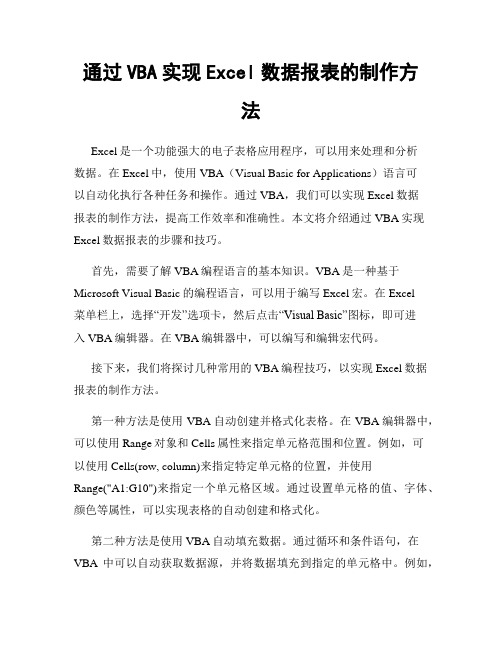
通过VBA实现Excel数据报表的制作方法Excel是一个功能强大的电子表格应用程序,可以用来处理和分析数据。
在Excel中,使用VBA(Visual Basic for Applications)语言可以自动化执行各种任务和操作。
通过VBA,我们可以实现Excel数据报表的制作方法,提高工作效率和准确性。
本文将介绍通过VBA实现Excel数据报表的步骤和技巧。
首先,需要了解VBA编程语言的基本知识。
VBA是一种基于Microsoft Visual Basic的编程语言,可以用于编写Excel宏。
在Excel菜单栏上,选择“开发”选项卡,然后点击“Visual Basic”图标,即可进入VBA编辑器。
在VBA编辑器中,可以编写和编辑宏代码。
接下来,我们将探讨几种常用的VBA编程技巧,以实现Excel数据报表的制作方法。
第一种方法是使用VBA自动创建并格式化表格。
在VBA编辑器中,可以使用Range对象和Cells属性来指定单元格范围和位置。
例如,可以使用Cells(row, column)来指定特定单元格的位置,并使用Range("A1:G10")来指定一个单元格区域。
通过设置单元格的值、字体、颜色等属性,可以实现表格的自动创建和格式化。
第二种方法是使用VBA自动填充数据。
通过循环和条件语句,在VBA中可以自动获取数据源,并将数据填充到指定的单元格中。
例如,可以使用For循环来遍历数据源,并使用If语句来判断数据的条件,然后将符合条件的数据填充到相应的单元格中。
这样可以快速、准确地填充大量数据。
第三种方法是使用VBA自动计算和统计数据。
通过对数据进行加减乘除等运算,并使用函数来进行统计和分析,可以实现数据报表的自动计算。
例如,可以使用Sum函数来计算一列数据的总和,使用Average函数来计算平均值,使用Count函数来统计某个条件下的数据数量等。
通过编写相应的VBA代码,可以根据需要自动计算和统计各种数据指标。
Access 2010数据库应用:为数据表之间的关系设置“实施参照完整性”规则

3
【任务实施】
(1)启动Access,打开数据库 “Book4.accdb”。
(2)打开【关系】窗口,双击“图书类型” 表与“图书信息”表之间关系的连接线,打开 【编辑关系】对话框。
9
(12)按组合键“Ctrl+Z”,撤消对相关 表的修改。
(13)在快速访问工具栏中单击选择【保 存】按钮,保存修改的最终结果。关闭所有的 数据表视图和【关系】窗口
10
《Access2010数据库应用》
单元4 维护与使用Access数据表
《Access2010数据库应用》
单元4 维护与使用Access数据表
4.3 建立与编辑数据表之间的关系
ห้องสมุดไป่ตู้4.3.4 设置数据表的参照完整性
2
《Access2010数据库应用》
【任务4-16】为数据表之间的关系 设置“实施参照完整性”规则
【任务描述】
(1)为“图书类型”表与“图书信息”表之间 的关系设置“实施参照完整性”规则。
图4-60 在【编辑关系】对 话框中选中三个复选框
6
(6)关闭【关系】窗口,同时打开“图书类 型”和“图书信息”数据表视图。
(7)在主表“图书类型”中将图书类型编号 “17”修改为“178”,此时系统会打开如图4-62 所示提示信息对话框,表示不能更改主表中相关 字段的内容。
图4-62 更改已“实施参照完整性”规则的 关系的主表相关字段的内容时出现的对话框
7
(8)在该对话框中单击选择【确定】按钮,关 闭对话框。按组合键“Ctrl+Z”,撤消对主表的修 改。
excel表格的基本操作大全
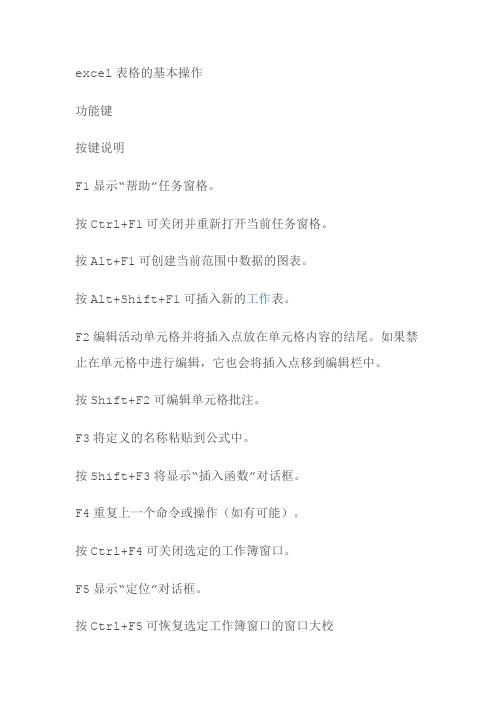
excel表格的基本操作功能键按键说明F1显示“帮助”任务窗格。
按Ctrl+F1可关闭并重新打开当前任务窗格。
按Alt+F1可创建当前范围中数据的图表。
按Alt+Shift+F1可插入新的工作表。
F2编辑活动单元格并将插入点放在单元格内容的结尾。
如果禁止在单元格中进行编辑,它也会将插入点移到编辑栏中。
按Shift+F2可编辑单元格批注。
F3将定义的名称粘贴到公式中。
按Shift+F3将显示“插入函数”对话框。
F4重复上一个命令或操作(如有可能)。
按Ctrl+F4可关闭选定的工作簿窗口。
F5显示“定位”对话框。
按Ctrl+F5可恢复选定工作簿窗口的窗口大校F6切换到已拆分(“窗口”菜单,“拆分”命令)的工作表中的下一个窗格。
按Shift+F6可切换到已拆分的工作表中的上一个窗格。
如果打开了多个工作簿窗口,则按Ctrl+F6可切换到下一个工作簿窗口。
F7显示“拼写检查”对话框,以检查活动工作表或选定范围中的拼写。
如果工作簿窗口未最大化,则按Ctrl+F7可对该窗口执行“移动”命令。
使用箭头键移动窗口,并在完成时按Esc。
F8打开或关闭扩展模式。
在扩展模式中,“EXT”将出现在状态行中,并且按箭头键可扩展选定范围。
通过按Shift+F8,您可以使用箭头键将非邻近单元格或范围添加到单元格的选定范围。
当工作簿未最大化时,按Ctrl+F8可执行“大小”命令(在工作簿窗口的“控制”菜单上。
按Alt+F8可显示用于运行、编辑或删除宏的“宏”对话框。
F9计算所有打开的工作簿中的所有工作表。
如果先按F9再按Enter(对于数组公式则按Ctrl+Shift+Enter),则会计算选定的公式部分,并将选定部分替换为计算出的值。
按Shift+F9可计算活动工作表。
按Ctrl+Alt+F9可计算所有打开的工作簿中的所有工作表,不管它们自上次计算以来是否已更改。
如果按Ctrl+Alt+Shift+F9,则会重新检查相关公式,然后计算所有打开的工作簿中的所有单元格,其中包括未标记为需要计算的单元格。
任务完成情况统计表模板
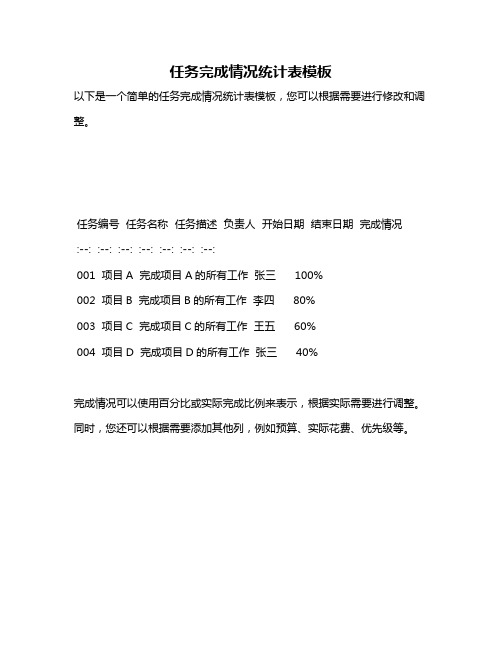
任务完成情况统计表模板
以下是一个简单的任务完成情况统计表模板,您可以根据需要进行修改和调整。
任务编号任务名称任务描述负责人开始日期结束日期完成情况 :--: :--: :--: :--: :--: :--: :--:
001 项目A 完成项目A的所有工作张三 100%
002 项目B 完成项目B的所有工作李四 80%
003 项目C 完成项目C的所有工作王五 60%
004 项目D 完成项目D的所有工作张三 40%
完成情况可以使用百分比或实际完成比例来表示,根据实际需要进行调整。
同时,您还可以根据需要添加其他列,例如预算、实际花费、优先级等。
数据输入与编辑

EX04:数据输入与编辑本实验包含2种数据输入的方法与2项编辑任务。
任务1使用屏幕数字化,任务2使用包含x,y 坐标的文件。
除了以上方法之外还存在多种数据输入方法。
任务3要求利用基本编辑工具对一个shapefile进行编辑。
任务4要求使用地图拓扑关系和集群容差修正两个shapefile中之间的数字化错误。
任务1:在ArcMap中作屏幕数字化所需数据:land_dig.shp,数字化的背景图。
land_dig.shp基于UTM坐标系统,单位为米。
屏幕数字化在技术上与手扶跟踪数字化相似,所不同的是:①在数字化时用鼠标替代数字化仪的游标。
②屏幕数字化时,需要一个图层、shapefile或影像作为背景。
③在数字化时需要经常进行放大或者缩小操作。
本任务要求从land_dig.shp中数字化几个多边形,并成为一个新的shapefile。
在此假设land_dig.shp是一幅与DRG或者DOQ类似的影像(在实际屏幕数字化任务中,背景底图一般为扫描后的地形图或者遥感、航测影像图,不会是矢量地图)。
本任务要求将影像作为背景采用“free hand”模式数字化一个新的shapefile。
1.在ArcCatalog中连接到EX04,首先为数字化创建一个shapefile。
在EX04上单击右键,指向New,然后选择shapefile。
在下面的对话框中,输入trial1作为名称,选择要素类型(Feature Type)为Polygon,然后点击编辑空间参考信息,由land_dig.shp中为trial1导入坐标系统(图4.1)。
图4.1 创建新的shapefile2.在ArcMap中打开将数据框命名为Task1,并保存文档为EX04.mxd。
将trial1和land_dig.shp添加到Task1。
确保内容表中trial1位于land_dig.shp的上层。
数字化之前需要改变这两个shapefile 的符号、设置可选择图层、设置数字化环境。
《信息技术应用》 学习任务单
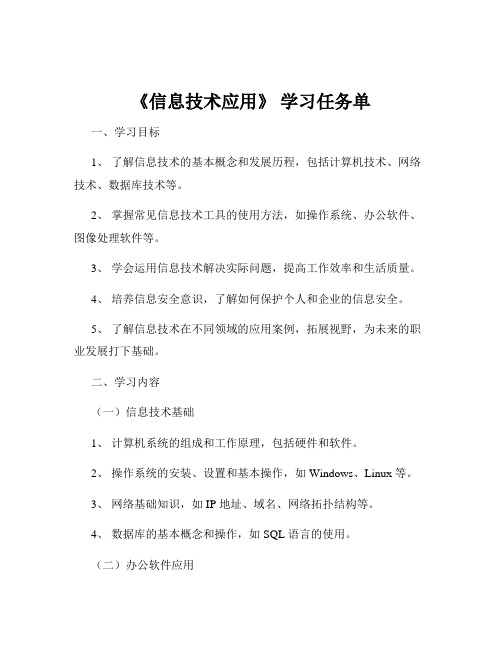
《信息技术应用》学习任务单一、学习目标1、了解信息技术的基本概念和发展历程,包括计算机技术、网络技术、数据库技术等。
2、掌握常见信息技术工具的使用方法,如操作系统、办公软件、图像处理软件等。
3、学会运用信息技术解决实际问题,提高工作效率和生活质量。
4、培养信息安全意识,了解如何保护个人和企业的信息安全。
5、了解信息技术在不同领域的应用案例,拓展视野,为未来的职业发展打下基础。
二、学习内容(一)信息技术基础1、计算机系统的组成和工作原理,包括硬件和软件。
2、操作系统的安装、设置和基本操作,如 Windows、Linux 等。
3、网络基础知识,如 IP 地址、域名、网络拓扑结构等。
4、数据库的基本概念和操作,如 SQL 语言的使用。
(二)办公软件应用1、文字处理软件,如 Word 的文档编辑、排版和打印。
2、电子表格软件,如 Excel 的数据处理、图表制作和函数运用。
3、演示文稿软件,如 PowerPoint 的幻灯片设计和演示技巧。
(三)多媒体技术1、图像编辑软件,如 Photoshop 的图像处理和合成。
2、音频编辑软件,如 Audacity 的音频录制和编辑。
3、视频编辑软件,如 Premiere Pro 的视频剪辑和特效制作。
(四)编程基础1、选择一种编程语言,如 Python,学习基本语法和编程逻辑。
2、能够使用编程解决简单的数学问题和实际应用问题。
(五)信息安全1、网络安全威胁和防范措施,如防火墙、杀毒软件的使用。
2、数据加密技术和隐私保护方法。
3、了解相关法律法规,遵守信息安全规范。
(六)信息技术应用案例1、信息技术在医疗、教育、金融、交通等领域的应用实例。
2、分析信息技术对各行业的影响和变革。
三、学习资源1、教材:《信息技术基础》、《办公软件高级应用》、《多媒体技术教程》等。
2、在线课程:慕课网、网易云课堂、腾讯课堂等平台上的相关课程。
3、学习网站:CSDN、51CTO 等技术社区网站。
《Word 基础篇》 学习任务单

《Word 基础篇》学习任务单一、学习目标1、了解 Word 软件的基本功能和操作界面。
2、掌握 Word 文档的创建、保存、打开和关闭方法。
3、熟练运用文本输入、编辑和格式设置功能。
4、学会设置段落格式,包括缩进、行距、对齐方式等。
5、能够插入图片、表格、图表等元素,并进行简单的编辑和排版。
6、掌握页面设置和打印预览的基本操作。
二、学习资源1、 Word 软件:确保您的电脑上已安装最新版本的 Microsoft Word 或兼容的办公软件。
2、在线教程:可以在各大在线学习平台上搜索相关的 Word 基础教程视频。
3、电子书籍:下载或在线阅读有关 Word 基础操作的电子书。
三、学习方法1、理论学习:通过阅读相关的教材、教程,了解 Word 的基本概念和操作原理。
2、实践操作:按照学习任务中的示例和练习,亲自在 Word 软件中进行操作,加深对知识点的理解和掌握。
3、案例分析:分析一些优秀的 Word 文档案例,学习其排版和设计技巧。
四、学习进度安排第一周:认识 Word 软件1、第一天下载并安装 Word 软件(如果尚未安装)。
打开 Word 软件,熟悉其操作界面,包括菜单栏、工具栏、状态栏等。
了解 Word 软件的基本功能,如文字处理、排版、打印等。
2、第二天学习 Word 文档的创建方法,包括新建空白文档、使用模板创建文档等。
掌握 Word 文档的保存位置选择、文件名命名规则以及保存格式的设置。
练习保存文档,并尝试在不同位置查找保存的文档。
3、第三天学习打开已保存的 Word 文档,掌握多种打开方式。
了解关闭 Word 文档的方法,以及在未保存修改时的处理方式。
练习打开和关闭多个 Word 文档。
第二周:文本输入与编辑1、第四天学习在 Word 文档中输入文字,包括中文、英文、数字等。
掌握输入法的切换方法,以及特殊符号的输入。
练习输入一段文字,并检查输入的准确性。
2、第五天学习文本的选择方法,包括选择单个字符、单词、段落、全文等。
